Podział dużego wideo na kilka klipów jest bardzo przydatny do przesyłania, przesyłania lub łatwej dystrybucji. Wiele osób ma tendencję do robienia tego, ale brakuje im odpowiedniego oprogramowania do rozdzielania wideo.
W Filmorze dzielenie filmów na mniejsze części można wykonać różnymi metodami w zależności od celu. W tym artykule dowiesz się, jak używać Video Splitter - Wondershare Filmora do łatwego dzielenia dowolnej części dowolnego formatu wideo w trzech rozwiązaniach.
- Część 1:Ręczne dzielenie filmów za pomocą Filmora
- Część 2:Automatyczne dzielenie filmów z wykrywaniem scen
- Część 3:Szybkie dzielenie dużych filmów wideo za pomocą narzędzia Instant Cutter
Jak podzielić duży film na wiele małych części za pomocą Wondershare Filmora
Wondershare Filmora to łatwe w użyciu, ale wystarczająco potężne narzędzie do edycji wideo typu „wszystko w jednym”, które umożliwia dokładne dzielenie filmu na osi czasu.
Pomaga podzielić wszystkie popularne formaty, w tym MPG, VOB, MOV, MKV, FLV, DAT, WMV, AVI, DIVX, MP4 itp. Wystarczy załadować plik źródłowy, znaleźć odpowiednią pozycję i kliknij podziel. Następnie możesz zapisać go we wszystkich popularnych formatach na komputerze lub przesłać bezpośrednio do YouTube.
Teraz pobierz go bezpłatnie i wykonaj poniższe proste czynności, aby podzielić duże pliki wideo.
Uwaga :Możesz precyzyjnie podzielić klip wideo klatka po klatce bez utraty jakości. Wykrywanie scen może również pomóc w automatycznym dzieleniu klipów.
Filmora zapewnia 3 różne sposoby dzielenia materiału wideo, co pozwala dzielić filmy i zachować niezmienioną jakość. Bez względu na to, którą drogę wybierzesz, zawsze możesz załatwić sprawy. Oto szczegóły:
Część 1:Dzielenie ręczne:Jak dzielić filmy w Filmorze [krok po kroku]
Dzięki tej metodzie możesz podzielić filmy na kilka segmentów i łatwo wyciąć niechciane części:
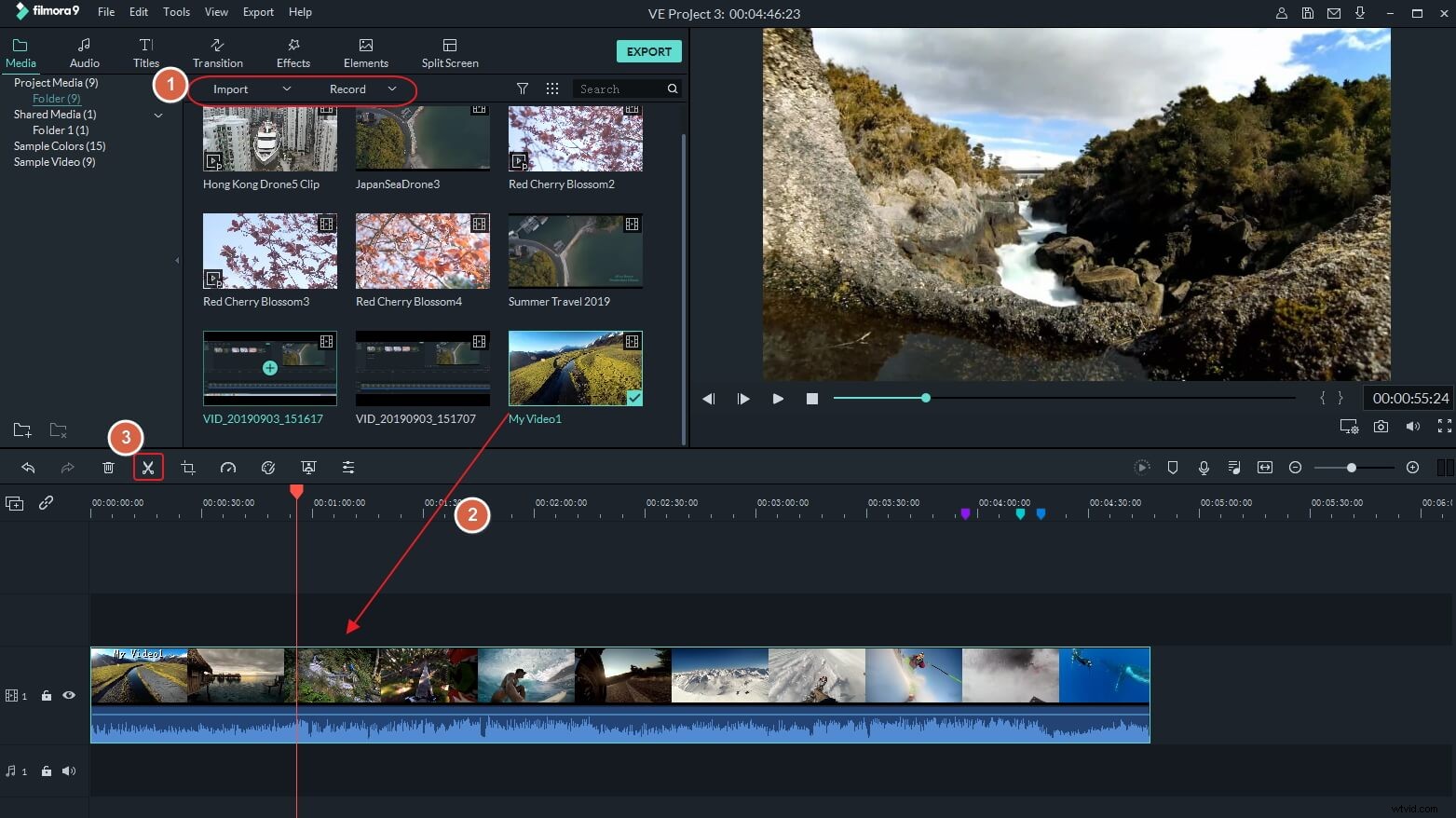
Poniżej znajduje się samouczek wideo o tym, jak używać przycisku podziału do ręcznego dzielenia filmów.
- Krok 1: Zaimportuj swoje pliki źródłowe, klikając „Importuj” i przeciągając je na oś czasu wideo.
- Krok 2: Przeciągnij i upuść wideo na ścieżkę na osi czasu, a następnie wybierz klip na osi czasu i przesuń głowicę odtwarzania do właściwej pozycji, w której pierwsza sekcja powinna się kończyć, a druga sekcja powinna się zaczynać. Następnie kliknij przycisk Podziel (ikona nożyczek na pasku narzędzi), aby podzielić wideo na dwie części. Powtórz to, podzielisz duży plik wideo na kilka mniejszych klipów.
- Krok 3 [Opcjonalnie]: Ponieważ klip wideo jest podzielony na kilka oddzielnych segmentów, możesz teraz wybrać dowolny klip i usunąć go, klikając ikonę Usuń na pasku narzędzi. Możesz także dodać odpowiednie efekty przejścia między rozdzielonymi klipami i sprawić, by przejście było płynniejsze. Aby uzyskać szczegółowe informacje o tym, jak dodać przejście do klipów, zapoznaj się z naszym poradnikiem Jak dodać przejście między scenami/klipami.
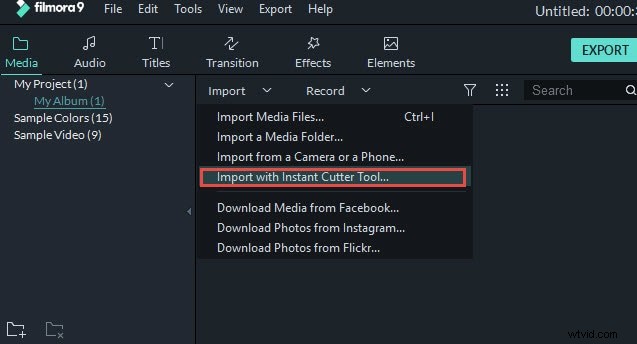
- Krok 4: Teraz możesz zapisywać klipy wideo w odpowiednim formacie. Kliknij Eksportuj i wybierz docelowy format wideo z zakładki Formaty po lewej stronie okna Eksportuj. Możesz wybrać formaty w WMV, MP$, AVI, MOV, FLV, MKV, TS, 3GP, GIF i wiele innych. Aby zapisać inne klipy całego filmu, możesz ponownie załadować plik projektu i wyeksportować go osobno.
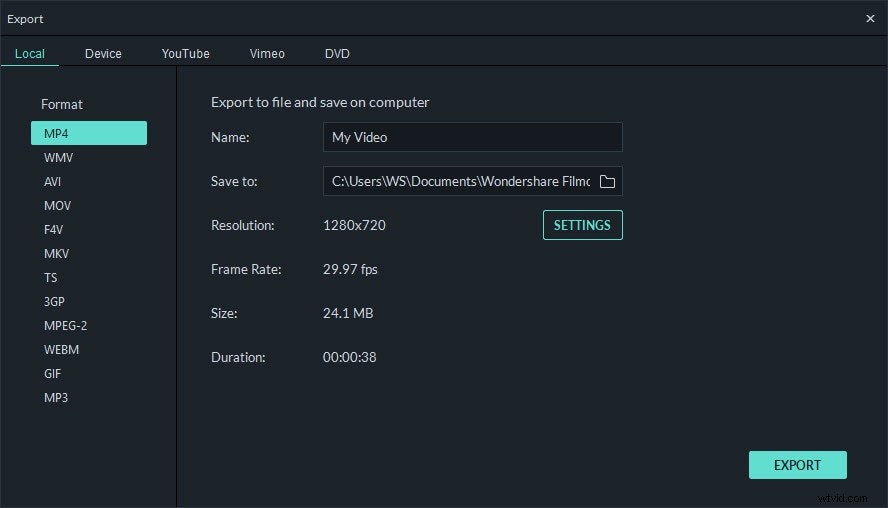
Część 2:Automatyczne dzielenie filmów z wykrywaniem scen
Funkcja wykrywania scen jest bardzo przydatna podczas nagrywania różnych scen (takich jak wideo ze ślubu), automatycznie podzieli filmy na części na podstawie zmieniającej się sceny. Oto moja sytuacja, mam wideo nagrane kamerą akcji. Na filmie znajdują się sceny nurkowania, sceny jazdy na łyżwach, sceny jazdy konnej i sceny cierpienia. Poniżej znajdują się instrukcje dotyczące korzystania z funkcji wykrywania scen, aby podzielić wideo na części.
Aby włączyć funkcję wykrywania scen, kliknij prawym przyciskiem myszy wideo w bibliotece multimediów i wybierz Wykrywanie scen aby uzyskać dostęp do okna wykrywania scen.
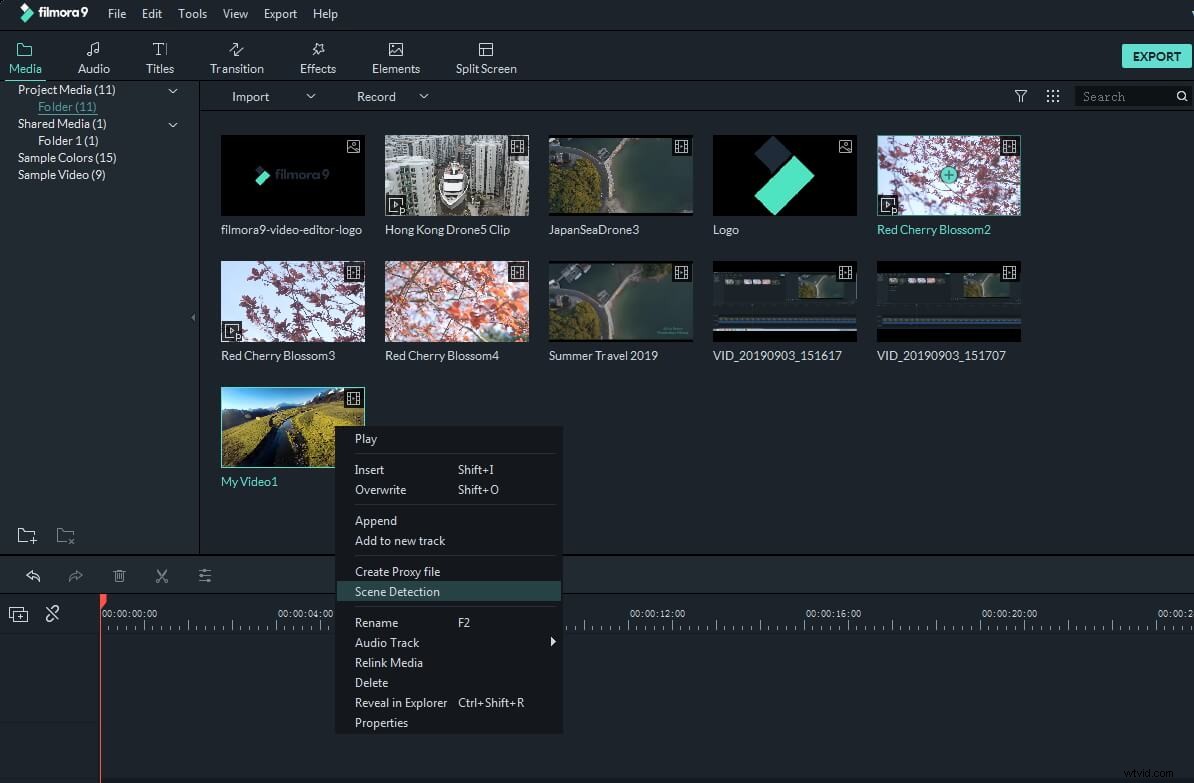
Kliknij Wykryj przycisk i Filmora podzieli wideo na kilka klipów w oparciu o zmiany sceny. Możesz kliknąć każdy mniejszy klip, aby wyświetlić podgląd wyniku przed dodaniem go do osi czasu.
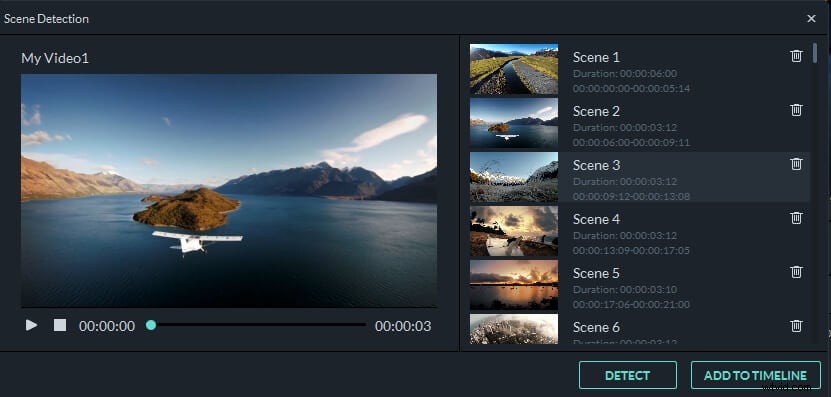
Aby usunąć określoną podzieloną część wideo, po prostu ją zaznacz, a następnie kliknij ikonę kosza. Aby zachować rozdzielone klipy do późniejszej edycji, po prostu kliknij DODAJ DO OSI CZASU , a podzielone klipy zostaną automatycznie zaimportowane na oś czasu w następujący sposób:
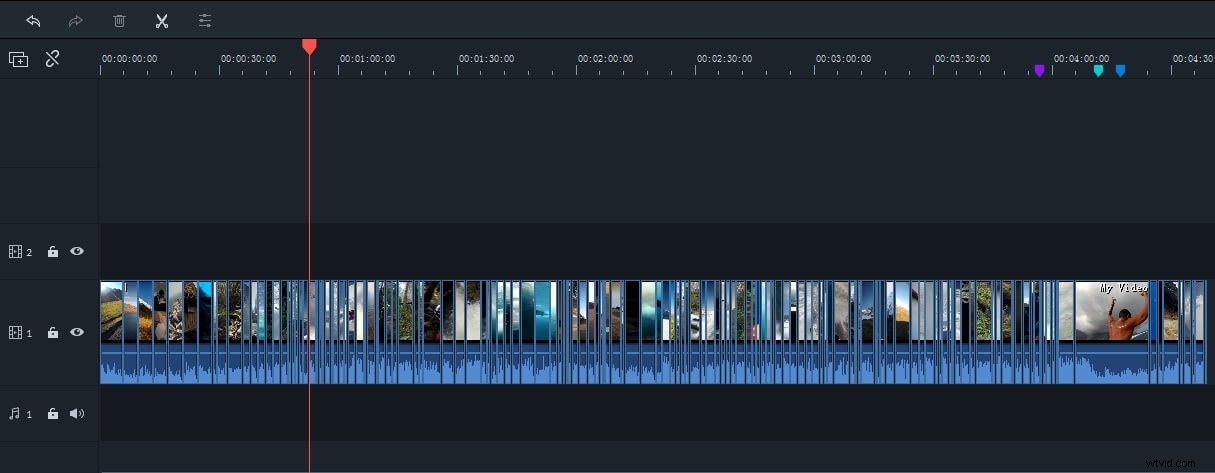
Aby uzyskać szczegółowe informacje na temat korzystania z wykrywania scen, zaznacz opcję Podziel filmy na klipy podrzędne za pomocą funkcji automatycznego wykrywania scen.
Po podzieleniu plików możesz osiągnąć więcej dzięki temu oprogramowaniu do dzielenia wideo. Ponieważ Filmora działa również jako łącznik wideo, rotator wideo, przycinacz wideo, rejestrator lektora i tak dalej. Możesz dołączyć do wielu segmentów i dodać muzykę w tle, aby utworzyć nowy film.
Część 3:Użyj Filmora Instant Cutter, aby szybko podzielić duży plik wideo
Miłośnikom sportu Filmora zapewnia również wydajne narzędzie, które pozwala szybko i łatwo wycinać / przycinać / dzielić duże klipy wideo 4K i filmy z kamery akcji. Oto jak używać narzędzia Instant Cutter do dzielenia dużych filmów na części.
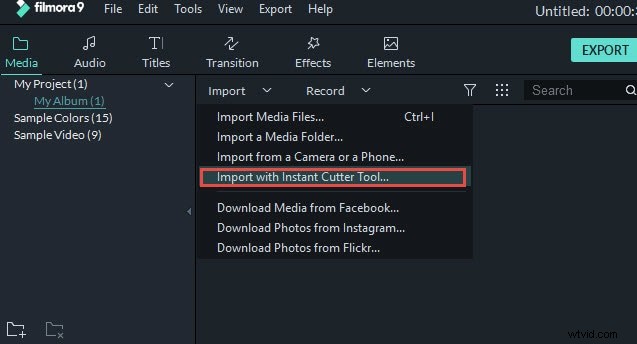
Uruchom Filmora, w menu „Importuj” wybierz Importuj za pomocą narzędzia Instant Cutter , zaimportuj plik wideo, klikając przycisk „Otwórz plik”. You are pozwala za każdym razem importować jeden duży plik. Następnie możesz podzielić wideo, klikając przycisk „Dodaj segment”. Na koniec wybierz żądane klipy i wybierz „Eksportuj”, aby zakończyć dzielenie.
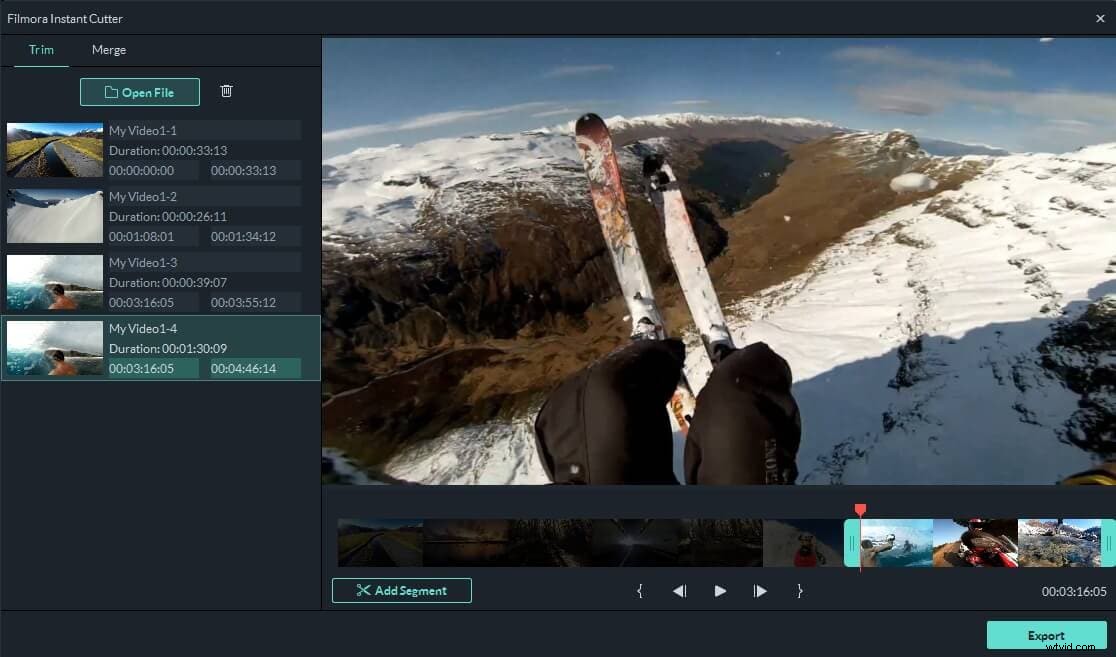
Następnie możesz wysłać podzielony klip wideo do Filmora, aby zaimportować te klipy bezpośrednio do biblioteki multimediów Filmora.
Premia:przycinanie wideo online za pomocą trymera wideo Filmora Online
Jeśli chcesz dzielić filmy online, możesz sprawdzić nasze typy najlepszych wycinarek i splitterów online. Upewnij się jednak, że masz dobre połączenie sieciowe, a plik wideo jest odpowiedni, ponieważ przesłanie materiału do narzędzia online może zająć trochę czasu. Filmora zapewnia również rozdzielacz wideo online, który jest całkowicie darmowy o nazwie Filmora Video Trimmer. Możesz przesłać wideo lub wprowadzić adres URL wideo, aby wyciąć wideo za darmo bez znaku wodnego.
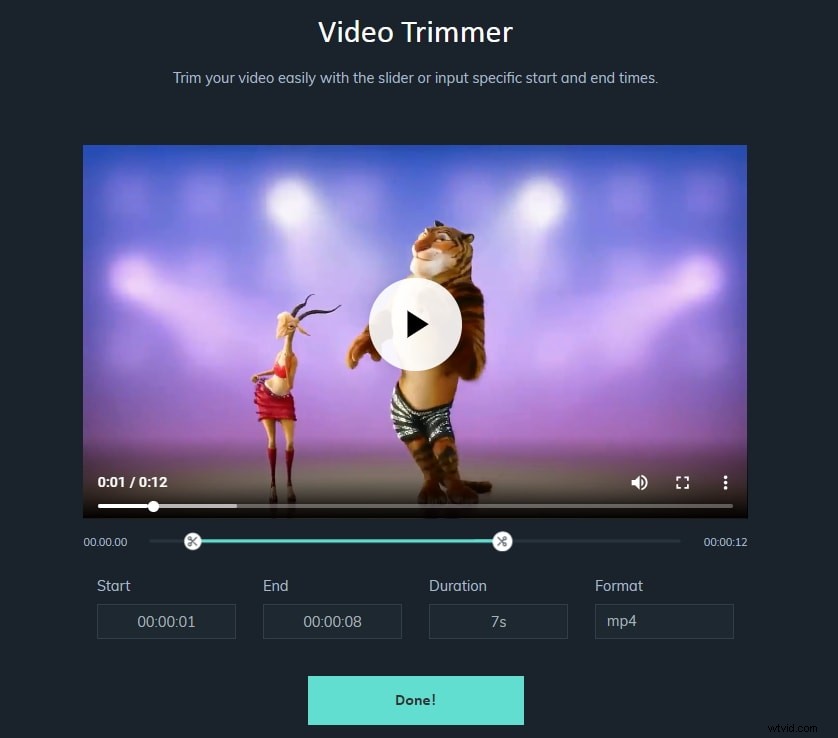
Obraz z internetu
Wniosek
Filmora Video Splitter może dzielić duże pliki wideo na wiele mniejszych klipów wideo, zachowując oryginalną jakość wideo, a następnie odpowiednio wycinać i usuwać niechciane części w zależności od potrzeb. Możesz także odłączyć audio od wideo do MP3 i połączyć wiele plików wideo w jeden. Mam nadzieję, że powyższe informacje o 3 sposobach dzielenia filmów w Filmorze pomogą ci w edycji. Oprócz podziału, Filmora oferuje również setki efektów i ustawień wstępnych, które przeniosą Twój film na wyższy poziom.
